PIN eller lösenord? Vad ska du använda i Windows 10
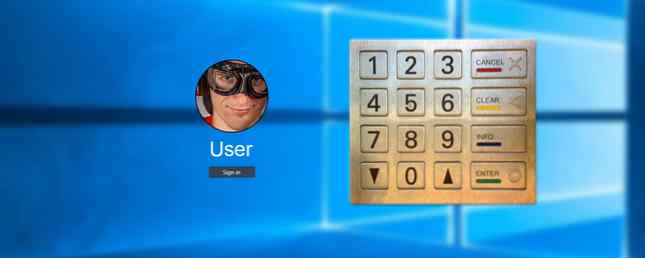
Under många år var ett lösenord det enda sättet att logga in på Windows 4 vanliga sätt att lösa ditt lösenord för ditt användarnamn. 4 Vanliga sätt att lösa ditt lösenord Skydda ditt Windows-användarkonto Skydda din dator med ett lösenord bör vara vanligt, särskilt om många potentiellt kan har fysisk tillgång till den. Windows innehåller flera nivåer där du kan ange lösenord för att låsa ditt användarkonto ... Läs mer. Från och med Windows 7 har vissa maskiner stödda fingeravtrycksskannrar, men ett traditionellt lösenord har dominerat till Windows 8 och 10.
I Windows 10 tillhandahåller Microsoft flera sätt att verifiera ditt konto bortom ett lösenord. Dessa inkluderar ansiktsigenkänning och fingeravtrycksskanning Hur man loggar in i Windows 10 med fingeravläsningar och ansiktsigenkänning Hur man loggar in i Windows 10 med fingeravläsningar och ansiktsigenkänning Istället för att använda ett lösenord eller en PIN-kod kan du vara bättre att använda fingeravtrycksavläsningar eller ansiktsigenkänning ! Men det finns några risker förknippade med dem. Här är vad du behöver veta. Läs mer, men de är inte tillgängliga på vissa maskiner. Vem som helst kan använda en PIN-kod (personligt identifieringsnummer) för att skydda sitt konto.
Låt oss ta en titt på skillnaderna mellan en PIN-kod och ett lösenord, hur du ställer in dem och vilka du ska använda.
Kontotyper: PIN vs Lösenord
Du kan logga in på Windows 10 5 Tips för hantering av Windows-användarkonton som ett proffs 5 tips för att hantera Windows användarkonton Som ett Pro Windows-användarkonton har utvecklats från isolerade lokala konton till onlinekonton med olika privata utmaningar. Vi hjälper dig att sortera dina konton och hitta de inställningar som fungerar för dig. Läs mer på två olika sätt. Du kan använda antingen ett lokalt konto (endast kopplat till den datorn) eller ett Microsoft-konto. Det finns fördelar och nackdelar med att logga in med ett Microsoft-konto. Fördelar och nackdelar med att använda ett Microsoft-konto med Windows Fördelarna med och nackdel med att använda ett Microsoft-konto med Windows Ett enskilt Microsoft-konto kan du logga in på ett brett utbud av Microsoft-tjänster och appar. Vi visar dig för och nackdelar med att använda ett Microsoft-konto med Windows. Läs mer . Det krävs att du använder många Microsoft-tjänster och synkroniserar dina inställningar över enheter.
Om du använder ett Microsoft-konto för att logga in på Windows, är ditt lösenord för datorn och ditt lösenord för Microsoft-konto identiska. Beroende på hur djup du är i Microsofts ekosystem Windows på varje enhet - Det här är hur Microsoft gör sitt nya ekosystem Windows på varje enhet - det här är hur Microsoft gör sitt nya ekosystem Windows var aldrig borta, men det kommer ändå att återkomma . Du kan för närvarande observera hur Microsoft får sitt flaggskepp i snabb takt. Förra veckan på Microsoft ... Läs mer, det här kan också vara ditt Skype-, Xbox- eller Outlook-lösenord.
Om du använder ett lokalt konto kan du neka att ange ett lösenord (vilket är hemskt osäkert. Ändra dina vana och dina data kommer att vara säkrare. Ändra dina vanliga vanor och dina uppgifter kommer att vara säkrare Läs mer). Om du antar att du anger ett lösenord, gäller det bara för den maskinen och är inte knutet till någon Microsoft-resurs. Vi har visat hur man konverterar en Microsoft-inloggning till ett lokalt konto. Så här tar du bort ditt Microsoft-konto och skapar en lokal Windows 10-inloggning. Så här tar du bort ditt Microsoft-konto och skapar en lokal Windows 10-inloggning. Håll integritetsbekymmer om att använda ett Microsoft-konto i moln? Så här skapar du ett lokalt Windows 10 inloggningskonto istället. Läs mer om du är intresserad. Du kan också ändra den e-postadress som är kopplad till ditt Microsoft-konto. Så här byter du inloggningsadressadressen för Windows 10 Microsoft-konton. Så här byter du inloggningsadressadressen för Windows 10 Microsoft-konton Om du använder ett Microsoft-konto för att logga in på Windows 10 men vill ändra sin e-postadress, kan du göra det på bara några minuter med dina kontoinställningar. Läs mer .
Oavsett om du använder ett Microsoft-konto eller ett lokalt konto kan du komplettera ditt lösenord med en PIN-kod. En PIN-kod (säg inte “Pinkod”) är en serie siffror som är lättare att skriva än ett fullständigt lösenord, särskilt på en pekskärmsenhet. Microsoft kräver att din PIN-kod är minst fyra siffror, men du kan göra det så länge du vill.
Hur ställer jag in dessa alternativ?
För båda alternativen kan du komma åt ditt lösenord och PIN-inställningar genom att besöka appen Inställningar i Windows 10. Skriv Lösenord till Start-menyn för att öppna Inloggningsalternativ flik. Här hittar du alla inställningar som du kan behöva på lösenord, inklusive Windows Hello och bildlösenord.

För att ändra ditt lösenord, klicka på Byta knapp under Lösenord. När du använder ett Microsoft-konto ändras detta lösenord för alla sina tjänster. Om du använder ett lokalt konto ändras det bara det lösenordet.
Du kan lägga till en PIN-kod genom att klicka Lägg till under STIFT rubrik. Du kommer sannolikt att bli ombedd att bekräfta ditt lösenord för Microsoft-konto innan du anger en PIN-kod, om det är tillämpligt. Fyra siffror är minsta, men för säkerhet bör du välja minst sex.
Världens minsta populära fyrsiffriga PIN: 8068 https://t.co/D3gWz0wxyt pic.twitter.com/fXSZrRuaQg
- Damn Interesting (@DamnInteresting) 1 december 2016
Självklart borde du inte ställa in någon gammal PIN-kod här. Välj inte något dumt Dissektering av de 25 sämsta lösenorden i världen [Kuslig och underbar web] Dissektering av de 25 sämsta lösenorden i världen [Kuslig och underbar webb] Det finns många enkla sätt att skapa lätt att komma ihåg men svårt att bryta lösenord . Men inte alla får det. Som den här listan över de svagaste lösenorden visar är den en stor stam. Läs mer, som 0000 eller 1234, och välj inte ett självklart datum som din födelsedag. Du bör också undvika att duplicera andra viktiga PIN-koder, t.ex. bank-PIN-koder. För bästa resultat väljer du en slumpmässig uppsättning tal och förbinder dem till minnet. 6 Tips för att skapa ett obrottligt lösenord som du kan komma ihåg 6 tips för att skapa ett obrottsbart lösenord som du kan komma ihåg om dina lösenord inte är unika och oföränderliga kan du också öppna ytterdörren och bjud in rånarna till lunch. Läs mer .
Vilket alternativ ska jag välja??
Skydda ett konto, som de flesta säkerhetsfrågor 7 sätt att säkra dina digitala data, enligt expert Shaun Murphy 7 sätt att säkra dina digitala data, enligt expert Shaun Murphy Datasäkerhet och integritet är allt svårare att förstå. Hur kan vi lita på våra data och meddelanden är säkra? För att förstå dataskyddsmolekyler och hur vi kan undvika dem talade vi med Shaun Murphy. Läs mer, kommer ner till en trade-off mellan bekvämlighet och säkerhet. En PIN-kod på 1234 är super bekväm, men helt osäker. På samma sätt kommer en 100-siffrig PIN inte att knäckas i flera år, men det är lite obekvämt att komma in. När det används korrekt är dock en fast PIN-kod en stor kompromiss mellan de två värdena.
PIN-koder är lokala
Det är viktigt att notera att när du anger en PIN-kod i Windows 10, gäller den bara för den enheten. Om du anger en PIN-kod på din hemdator och någon skulle stjäla den kunde de inte få tillgång till ditt konto om de inte hade fysisk åtkomst till enheten. Dessutom kan din PIN-kod inte logga in på någon av dina Microsoft-konton som ditt lösenordskonto.
Användning av ditt Microsoft-lösenord för att logga in på din dator är alltså en risk 5 Säkerhetsanvisningar att tänka på när du använder ett Microsoft-konto 5 Säkerhetsanvisningar som ska beaktas när du använder ett Microsoft-konto Du kan inte använda mycket av det nya Windows 8-användargränssnittet utan ett Microsoft-konto. Kontot du loggar in i din dator är nu ett onlinekonto. Detta ökar säkerhetshänsyn. Läs mer . Om du måste skriva det lösenordet för att logga in varje gång kan det fresta dig för att göra det enklare och svagare. Om någon stjäl ditt lösenord kan de också logga in på din Outlook-e-post, ditt Xbox-konto eller ett antal andra Microsoft-tjänster.
Använd en PIN-kod och ett starkt lösenord
Om du har använt en lösenordshanterare 5 Lösenordshanteringsverktyg Jämfört: Hitta det som är perfekt för dig 5 Verktyg för lösenordshantering Jämfört: Hitta det som är perfekt för dig Välja någon form av lösenordshanteringsstrategi för att hantera den enorma mängden lösenord vi har behovet är avgörande. Om du är som de flesta, lagrar du förmodligen dina lösenord i din hjärna. Att komma ihåg dem ... Läs mer om du vill ange ett säkert lösenord för ditt Microsoft-konto, är det förmodligen mycket för komplicerat att skriva varje gång du loggar in. Logga in med en PIN-kod löser detta problem - du behöver bara se till att det är en bra.
Vår rekommendation för de flesta är att ställa in ett starkt lösenord för ditt Microsoft-konto och använd en bra PIN-kod för att logga in på din dator. Detta håller dina e-postmeddelanden och andra resurser skyddade samtidigt som du kan göra det enkelt att logga in på din dator. Det finns ingen nackdel för att ställa in en PIN-kod. Glöm inte att du kan höja skyddet på ditt Microsoft-konto med tvåfaktors autentisering Låsa ner dessa tjänster Nu med tvåfaktors autentiseringslås Dessa tjänster nu med tvåfaktorsautentisering Tvåfaktorsautentisering är smart sätt att skydda din onlinekonton. Låt oss ta en titt på några av de tjänster du kan locka ner med bättre säkerhet. Läs mer för ännu mer säkerhet.
De som använder ett lokalt konto kan också ställa in en PIN-kod, och samma regler gäller. Eftersom ett lokalt konto bara gäller din specifika maskin, är en PIN-kod helt enkelt ett alternativt sätt att logga in. Det ger inte fördelarna med att dölja ditt Microsoft-lösenord.

Observera att du inte kan använda din PIN-kod när du ansluter till din dator via fjärrskrivbord Hur använder du fjärrskrivbordslösningar som ett IT Pro Hur använder du fjärrskrivbordslösningar som en IT Pro Om du arbetar i IT-avdelningen i ett företag som har en internt nätverk, oddsen är ganska bra att du har fått använda Remote Desktop en eller två gånger. Fjärrskrivbordet är ... Läs mer och du kan inte ange en PIN-kod för att logga in med Säkert läge Så här startar du upp i Windows 10 Säkert läge Så här startar du upp i Windows 10 Säkert läge Säkert läge är en inbyggd felsökningsfunktion som låter dig åtgärda problem vid roten, utan att icke-väsentliga tillämpningar stör varandra. Du kan komma åt Säkert läge på olika sätt, även om Windows 10 inte längre stöttar. Läs mer . Var noga med att du fortfarande har ditt vanliga lösenord handy.
Klar att använda en PIN-kod?
Det är allt du behöver göra, och din PIN-kod är klar! Nästa gång du loggar in på Windows, kommer systemet att fråga dig om din PIN, inte ditt lösenord. För att logga in med ditt lösenord istället, leta efter Inloggningsalternativ länk under textinmatningsfältet.
Din Windows 10-PIN-kod är säkrare än lösenordet eftersom det ingår i 2-faktor-autentisering med själva maskinvaran.
- Ginny Caughey (@gcaughey) 10 december 2015
Om du behöver ändra din PIN-kod, kan du återgå till Inloggningsalternativ menyn i inställningarna för att göra det. Du kan också klicka på Jag har glömt min PIN-kod här för att återställa den. Du uppmanas att ange ditt lösenord för lösenord för att återställa PIN-koden.
Vill du också skydda din telefon? Kolla in för och nackdelar med att använda ett fingeravtryck eller en PIN-kod för att låsa din smartphone Ska du använda ett fingeravtryck eller en PIN-kod för att låsa din telefon? Ska du använda ett fingeravtryck eller en PIN-kod för att låsa din telefon? Ska du säkra din telefon med ett fingeravtryck eller en PIN-kod? Ingen kan gissa ditt fingeravtryck, men är det verkligen säkrare? Kan en PIN-kod vara säkrare? Läs mer .
Använder du ett Microsoft eller lokalt konto på ditt system? Har du en PIN-kod inställd på ditt PC-konto? Låt oss veta om du har lagt till en PIN-kod efter att ha läst den här artikeln!
Utforska mer om: Microsoft-konto, lösenord, Windows 10.


